Surface se uključuje i prikazuje "Nije moguće pronaći operacijski sustav koji se može pokrenuti"
Kada uključite Surface, prikazat će se sljedeća poruka:
Nije moguće pronaći operacijski sustav koji se može pokrenuti. Provjerite konfiguraciju pokretanja da biste to riješili.
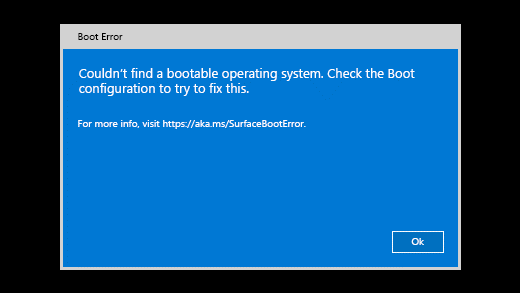
Na starijim uređajima Surface uključuje i prikazuje ikonu pogona s X u gornjem desnom kutu.
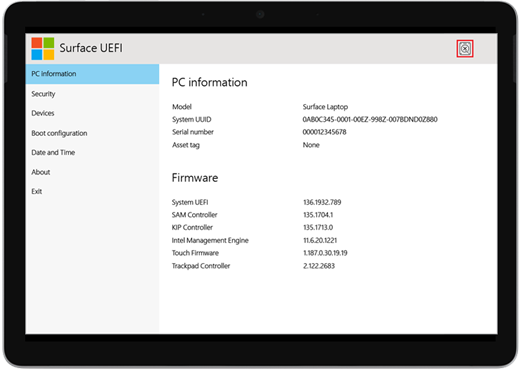
Kada uključite Surface, on će se uključiti u UEFI (Unified Extensible Firmware Interface). Ako se to vidi, isprobajte sljedeće korake za moguće rješenje.
-
Ako je prikazan, odaberite U redu da biste odbacili dijaloški okvir.
-
Na izborniku s lijeve strane odaberite Konfiguracija pokretanja.
-
Provjerite jeste li odabrali valjani uređaj za pokretanje. Sve mogućnosti, uključujući Windows za pokretanje, internu pohranu, USB pohranu i PXE mrežu, po zadanom bi se trebale odabrati.
Ako Windows ne pokrene, idite na Rješenje 2.
Pritisnite i držite gumb za uključivanje i isključivanje dok se uređaj Surface ponovno ne pokrene i dok se ne prikaže zaslon s logotipom sustava Windows (to traje oko 20 sekundi), a zatim otpustite gumb za uključivanje i isključivanje. Dodatne informacije potražite u članku Prisilno isključivanje i ponovno pokretanje uređaja Surface.
Ako Windows ne pokrene, idite na Rješenje 3.
Evo kako ponovno postaviti Surface pomoću USB pogona za oporavak:
-
Umetnite USB pogon za oporavak u USB priključak na uređaju Surface.
-
Pritisnite i držite tipku za smanjivanje glasnoće i u isto vrijeme pritisnite i otpustite tipku za uključivanje.
-
Kada se prikaže logotip uređaja Surface, otpustite tipku za smanjivanje glasnoće. Dodatne informacije potražite u članku Stvaranje i korištenje USB pogona za oporavak za uređaj Surface.
Ako Windows ne pokrene, idite na Rješenje 4.
Postoji još jedan korak koji možete poduzeti. Ako ovim koracima ne riješite problem, možda su vam dostupne mogućnosti servisa i podrške koje vam mogu pomoći.
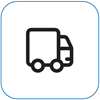
Pošalji Microsoftu
Kako biste pripremili svoj uređaj za otpremu Microsoftu, možete ispisati naljepnicu za otpremu, provjeriti Microsoftovo jamstvo i izraditi servisne narudžbe.
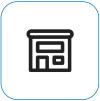
Pronađite osobnu podršku
Osobna podrška trenutačno je dostupna u Kini, Indiji i Japanu – ona može uključivati profesionalnu provjeru hardvera, otklanjanje poteškoća i oporavak sustava.
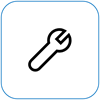
Samopopravak
Ako ste tehnički iskusni i imate prave alate, Microsoft ima odabranu ponudu zamjenjivih komponenti i servisnih vodiča koji vam omogućuju izvođenje popravaka.
Napomena: Dostupnost može biti ograničena za neke zemlje ili proizvode.
Dodatne informacije potražite u članku Kako servisirati ili popraviti Surface.











